- Начало
- /
- Статия


Управление на преустановени абонаменти за планове за обаждания на Cisco в Control Hub
 В тази статия
В тази статия Обратна връзка?
Обратна връзка?Можете да преместите всички местоположения от спрян абонамент към активен, без да се свързвате с нашия екип за поддръжка.
Общ преглед
Местоположенията, използващи планове за обаждания на Cisco, изискват абонамент от Cisco. Вече можете да местите местоположения между абонаменти с лиценз за обаждания, без да се свързвате с нашия екип за поддръжка.
Ако абонаментите с лиценз за обаждания са спрени, ще видите следното:
-
На потребителя се показва предупреждение да премести местоположенията към активен абонамент за обаждания.
Можете да преназначите местоположението към друг абонамент само ако има допълнителни абонаменти, налични за обаждане, в противен случай ще трябва да се свържете с партньора си, за да продължите.
-
На потребителя се изпраща имейл известие с подробности за спрения абонамент и свързаните с него местоположения.
Преместване на абонамента
За да преместите местоположения между абонаменти с лиценз за обаждания от Control Hub, изпълнете едно от следните неща:
Преместване на абонамент за съществуваща Cisco PSTN връзка
- Влезте в Control Hub
-
Отидете на Услуги > Обаждане >PSTN.
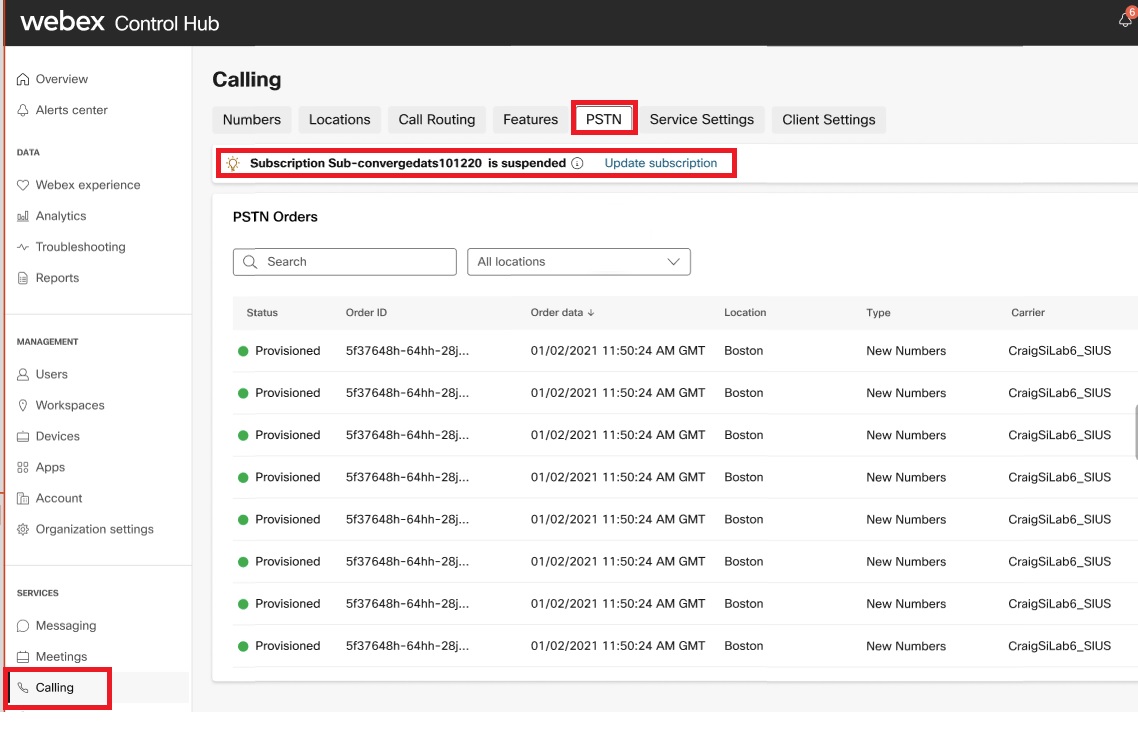
-
В горната част на екрана се показва банер със спрения абонамент и връзка за актуализирането му. Кликнете върху връзката, за да актуализирате абонамента.
-
На страницата Актуализиране на абонамент изберете Идентификатор на абонамент, за да преназначите местоположението на друг активен абонамент.
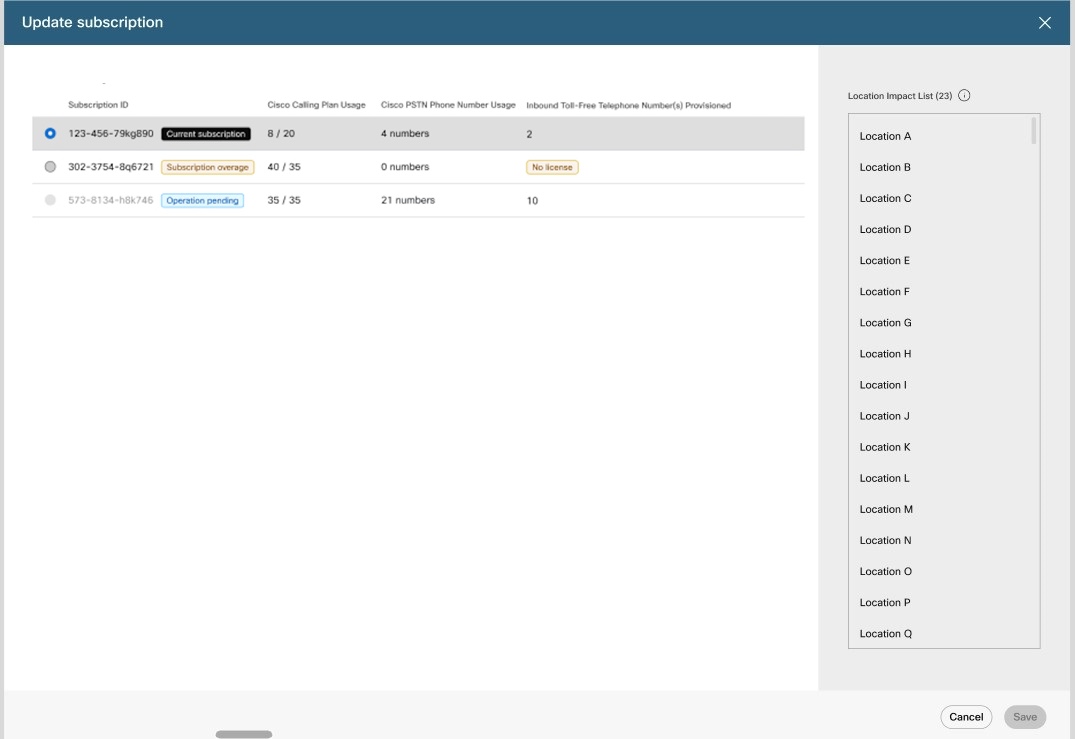
-
Тази страница показва списъка с местоположения, свързани с избрания абонамент.
-
Всяка промяна в абонамента ще бъде приложена към всички местоположения в този списък.
-
Абонаментът трябва да има активен лиценз за обаждания и не трябва да е в състояние „Изчакване на операции“. Активирани са само абонаменти, които са налични за местоположението за преместване; всички останали абонаменти са показани в сиво.
-
-
Кликнете върху Запазване и след това върху Затваряне на страницата Абонаментът ви е актуализиран.
Преместване на абонамент от местоположение с PSTN връзка
- Влезте в Control Hub
-
Отидете на .
Изберете местоположението, за което искате да промените или актуализирате абонамента, и щракнете върху Обаждане.
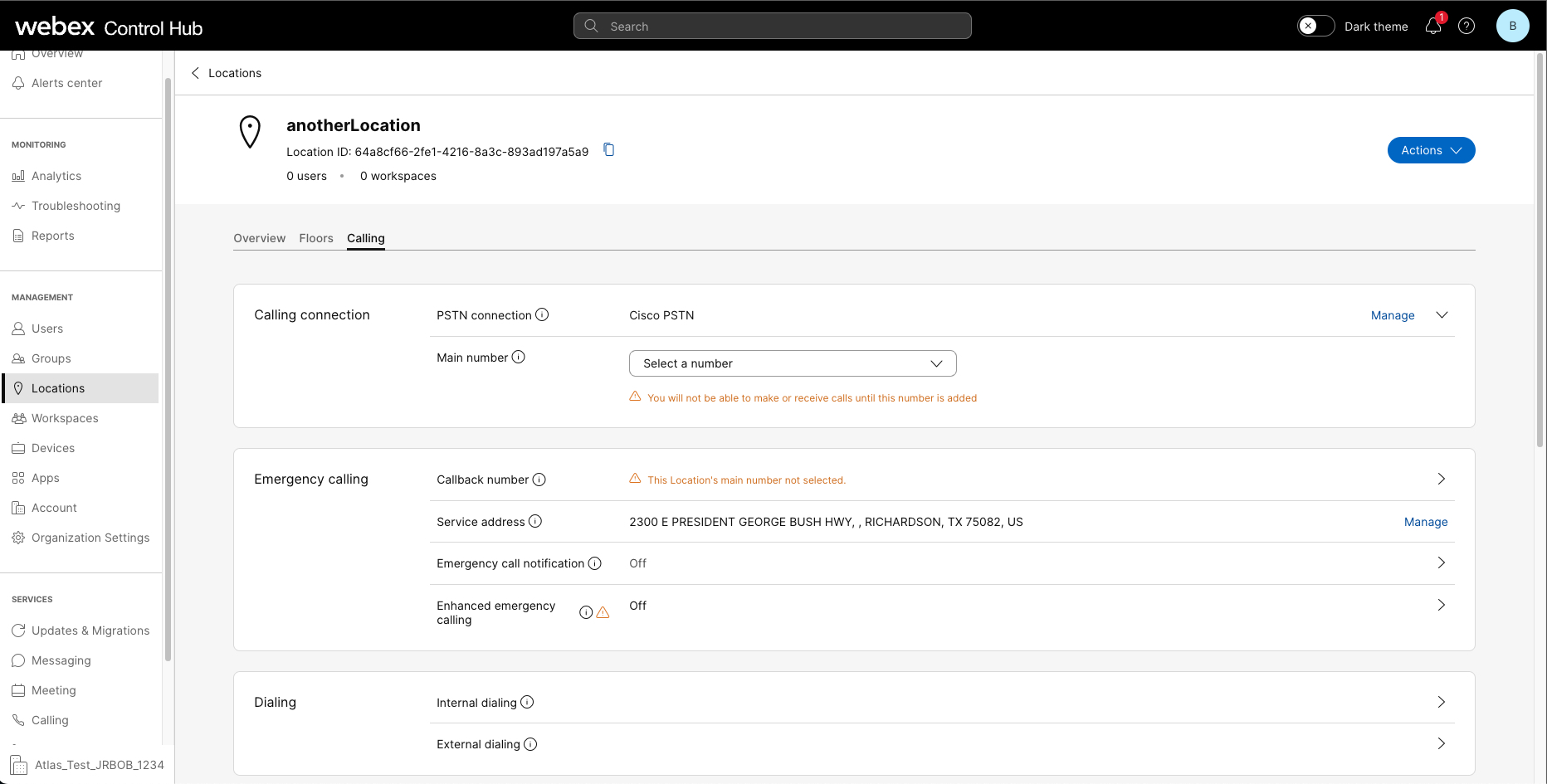
-
Щракнете върху Управление в секцията Връзка за повикване.
-
Кликнете върху Редактиране до Идентификационен номер на абонамента.
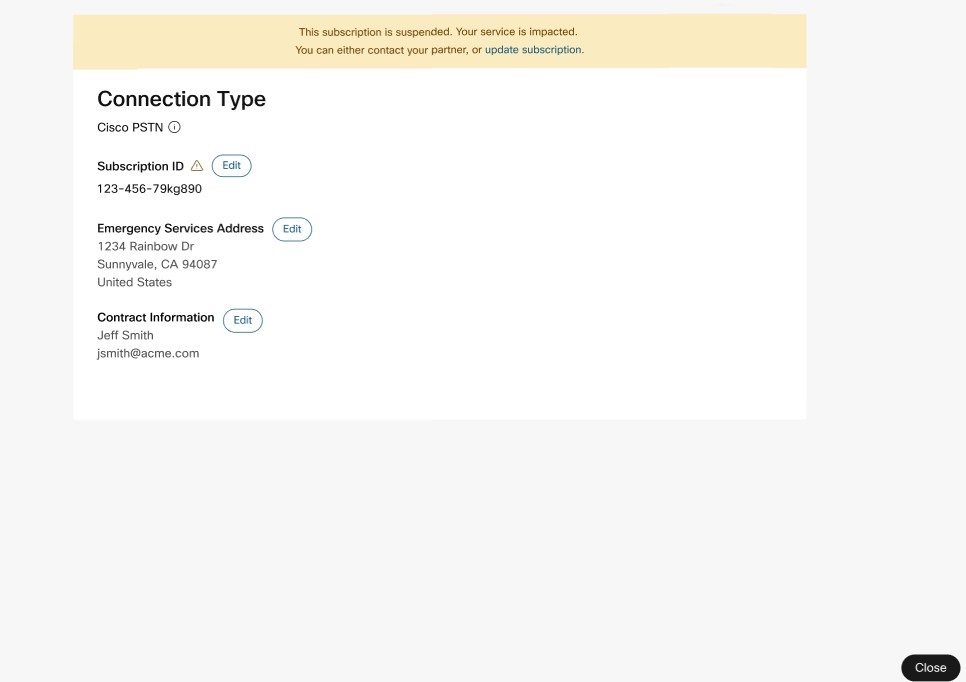
Изберете активния абонамент, към който ще бъде преместено местоположението.
Абонаментът трябва да има активен лиценз за обаждания и да не е със статус „Операции в очакване“. Активирани са само абонаменти, към които местоположението може да бъде преместено. Всички останали абонаменти са сиви.
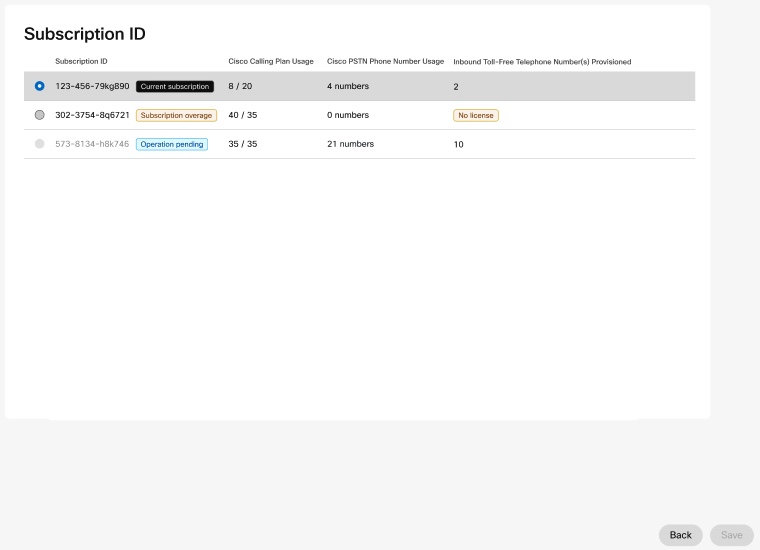
-
Щракнете върху Запазване и след това върху Затваряне при изскачащо съобщение за успешна актуализация.
Актуализиране на преустановения абонамент
Можете да преместите спрения абонамент от едно място на друго активен абонамент.
- Влезте в Control Hub
-
Отидете на .
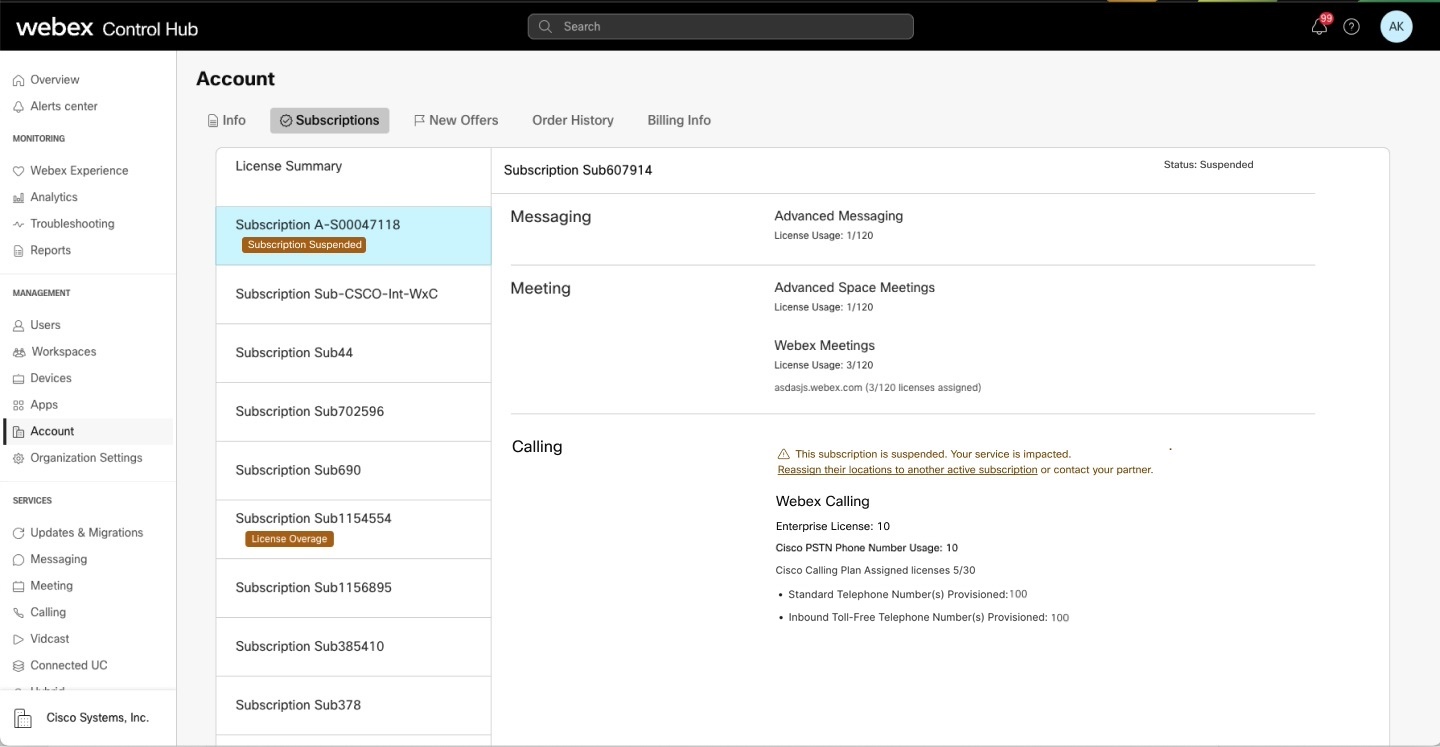
-
Спрените абонаменти имат предупредително съобщение и линк за актуализиране на абонамента. Кликнете върху връзката, за да актуализирате абонамента.
Връзката за актуализиране на абонамента е налична само когато има допълнителни абонаменти за обаждания, в противен случай трябва да се свържете с партньора си.
-
На страницата „Актуализиране на абонамент“изберете „Идентификатор на абонамент“, чрез който можете да преназначите местоположението на друг абонамент.
-
Кликнете върху Запазване и след това върху Затваряне на страницата Абонаментът ви е актуализиран.
Известие по имейл
Ще получите имейл с идентификационния номер на спрения абонамент и списъка със засегнатите местоположения. Ако има допълнителни абонаменти за обаждания, ще видите връзка за актуализиране на абонамента, в противен случай трябва да се свържете с вашия партньор за обаждания, за да продължите.



